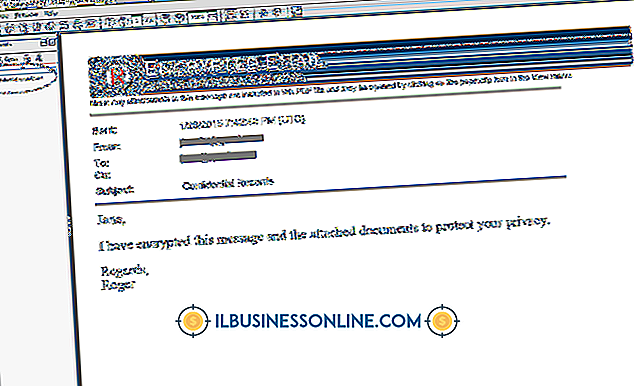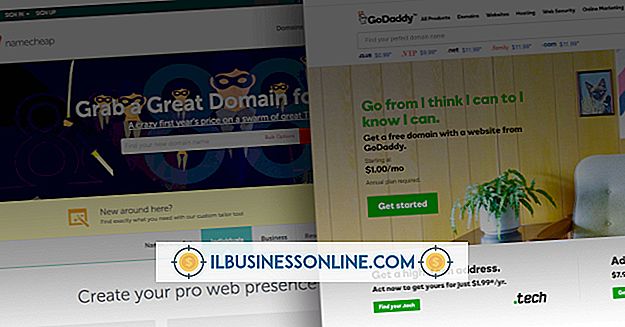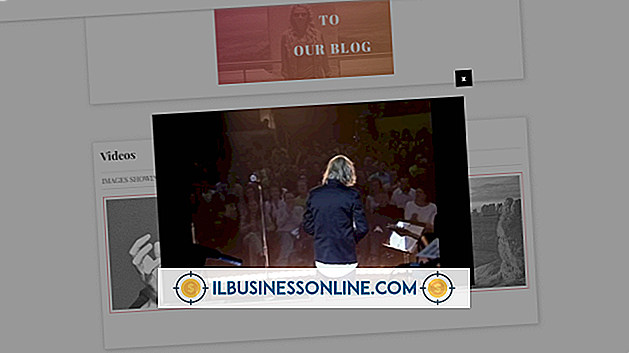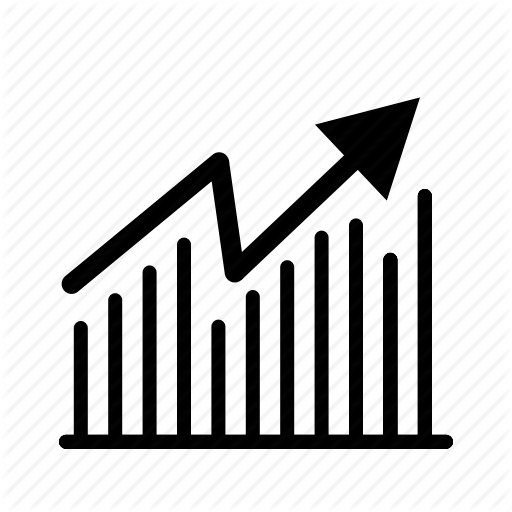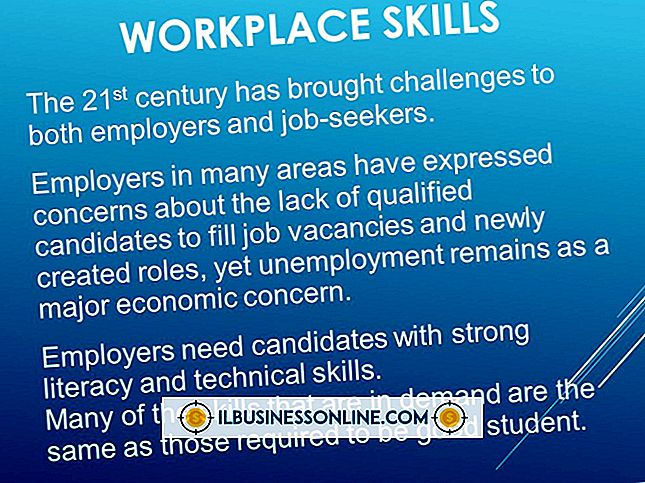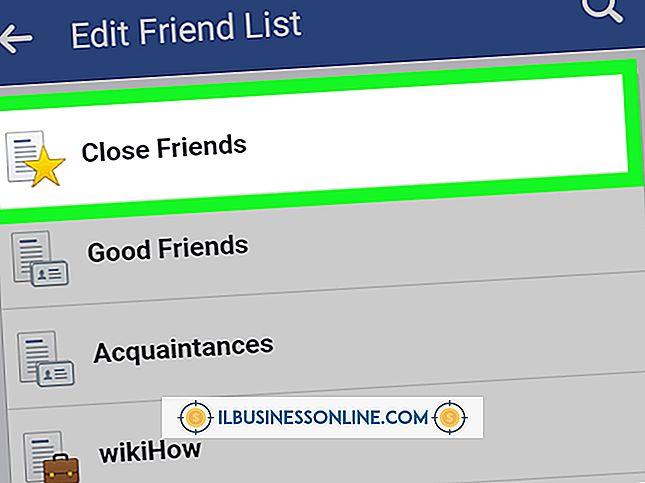Cách sử dụng "Mở trong" trên iPad

Có thể kiểm tra email của bạn trực tiếp từ iPad là một trong những chức năng hữu ích nhất và việc truy cập bất kỳ tệp đính kèm nào đi kèm với email của bạn là điều cần thiết khi làm việc xa văn phòng hoặc máy tính. IPad có thể hiển thị một số loại tệp nhất định bằng chức năng xem trước nhanh và cũng có thể định tuyến tệp đính kèm đến các ứng dụng tương thích để xem hoặc chỉnh sửa. Ứng dụng thích hợp phải được cài đặt trên iPad và cung cấp chức năng "Mở trong" để ứng dụng này hợp tác với ứng dụng Thư.
1.
Khởi chạy ứng dụng Mail trên iPad. Ứng dụng sẽ tự động kiểm tra tài khoản của bạn để xem tin nhắn mới.
2.
Nhấn vào tin nhắn có chứa tệp đính kèm. IPad không tự động tải xuống tệp đính kèm, nhưng nó sẽ hiển thị tên tệp và loại tệp ở cuối tin nhắn.
3.
Nhấn vào nút chứa tên tệp của tệp đính kèm. Ứng dụng Mail tải tệp đính kèm vào iPad của bạn.
4.
Chạm và giữ nút sau khi quá trình tải xuống hoàn tất. Danh sách các ứng dụng tương thích được cài đặt trên iPad của bạn được hiển thị trong hộp thoại "Mở trong".
5.
Nhấn vào tên của ứng dụng bạn muốn mở tệp đính kèm. Ứng dụng được tự động khởi chạy và hiển thị tệp đính kèm.
Lời khuyên
- Nếu tùy chọn "Mở trong" không khả dụng với một loại tệp đính kèm cụ thể, hãy khởi chạy ứng dụng App Store trên iPad của bạn và duyệt qua các danh mục để tìm ứng dụng tương thích với tệp đính kèm của email. Mở trang sản phẩm của nó và nhấn nút "Cài đặt" để tải xuống. Quay trở lại email và nhấn vào nút của tệp đính kèm để sử dụng chức năng "Mở trong" với ứng dụng mới.
- Một loại tệp có thể tương thích với nhiều ứng dụng, trong trường hợp đó tất cả chúng sẽ được hiển thị trong hộp "Mở trong", cho phép bạn chọn sử dụng loại nào.
- Lưu tệp đính kèm từ ứng dụng của bên thứ ba được sử dụng để mở tệp để tránh mất bất kỳ thay đổi hoặc chỉnh sửa nào được thực hiện trong ứng dụng.
Cảnh báo
- Kiểm tra danh sách App Store của ứng dụng để đảm bảo ứng dụng liên kết với các loại tệp tương thích và cung cấp chức năng "Mở trong" trước khi mua. Một số ứng dụng cũ không thông báo cho hệ điều hành của iPad về khả năng tương thích tệp và không khả dụng thông qua chức năng "Mở trong".